站嗨建站全国最好的广告公司加盟
在生产环境都是怎么部署 Spring Boot?
- 打成 jar 直接一键运行
- 打成 war 扔到 Tomcat 容器中运行
- 容器化部署
一、准备Docker
在 CentOS7 上安装好 Docker
修改 Docker 配置,开启允许远程访问 Docker 的功能,开启方式很简单,修改 /usr/lib/systemd/system/docker.service 文件,加入如下内容:
-H tcp://0.0.0.0:2375 -H unix:///var/run/docker.sock
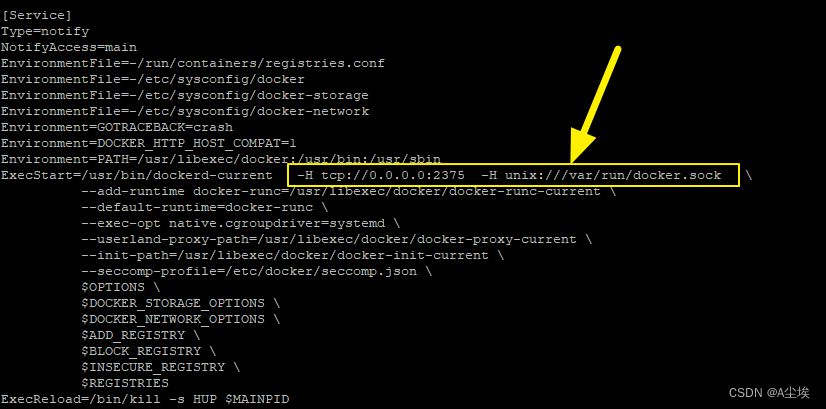
配置完成后,保存退出,然后重启 Docker:
systemctl daemon-reload
service docker restart
二、IDEA中安装Docker插件
点击 File->Settings->Plugins->Browse Repositories 如下:
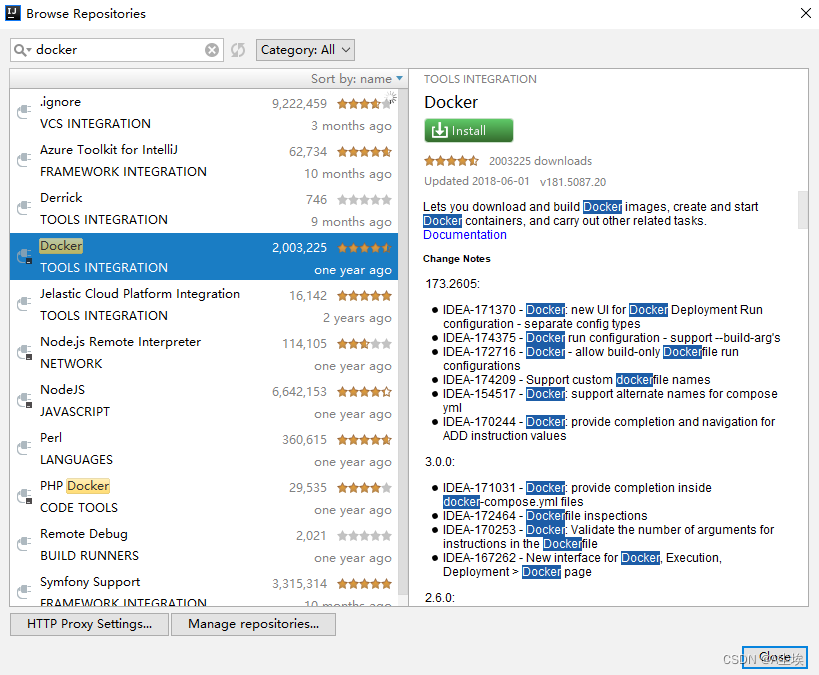
点击右边绿色的 Install 按钮,完成安装,安装完成之后需要重启一下 IDEA。
IDEA 重启成功之后,我们依次打开 File->Settings->Build,Execution,Deployment->Docker ,然后配置一下 Docker 的远程连接地址:
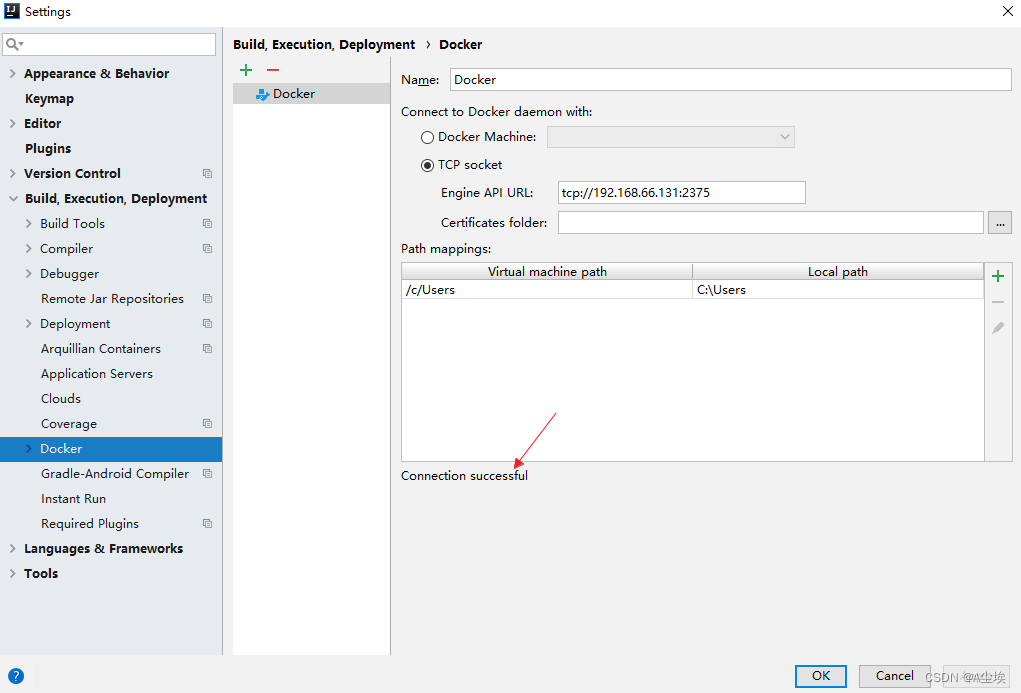
配置一下 Docker 的地址,配置完成后,可以看到下面有一个 Connection successful 提示,这个表示 Docker 已经连接上了。
三、创建项目
Spring Boot 项目(只需要引入 spring-boot-starter-web 依赖即可)
@RestController
public class HelloDockerController {@GetMapping("/hello")public String hello() {return "hello docker!";}
}
四、配置Dockerfile
在项目的根目录下,我创建一个 Dockerfile ,作为我镜像的构建文件,具体位置如下图:
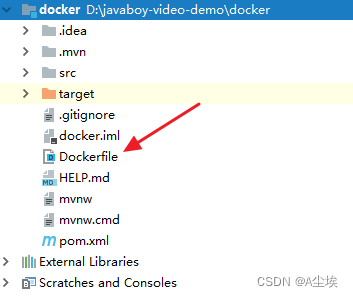
文件内容如下:
FROM hub.c.163.com/library/java:latest
VOLUME /tmp
ADD target/docker-0.0.1-SNAPSHOT.jar app.jar
ENTRYPOINT ["java","-jar","/app.jar"]
- Spring Boot 项目的运行依赖 Java 环境,所以自己的镜像基于 Java 镜像来构建
- 考虑到 Docker 官方镜像下载较慢,我这里使用了网易提供的 Docker 镜像。
- 由于 Spring Boot 运行时需要 tmp 目录,这里数据卷配置一个 /tmp 目录出来
- 将本地 target 目录中打包好的 .jar 文件复制一份新的 到 /app.jar。
- 最后就是配置一下启动命令,由于我打包的 jar 已经成为 app.jar 了,所以启动命令也是启动 app.jar
五、配置Maven插件
<plugin><groupId>com.spotify</groupId><artifactId>docker-maven-plugin</artifactId><version>1.2.0</version><executions><execution><id>build-image</id><phase>package</phase><goals><goal>build</goal></goals></execution></executions><!--configuration 中分别配置 Docker 的主机地址,镜像的名称,镜像的 tags,其中 dockerDirectory 表示指定 Dockerfile 的位置--><configuration><dockerHost>http://192.168.66.131:2375</dockerHost><imageName>javaboy/${project.artifactId}</imageName><imageTags><imageTag>${project.version}</imageTag></imageTags><forceTags>true</forceTags><dockerDirectory>${project.basedir}</dockerDirectory><!--最后 resource 节点中再配置一下 jar 的位置和名称即可--><resources><resource><targetPath>/</targetPath><directory>${project.build.directory}</directory><include>${project.build.finalName}.jar</include></resource></resources></configuration>
</plugin>
六、打包运行
接下来对项目进行打包,打包完成后,项目会自动构建成一个镜像,并且上传到 Docker 容器中,打包方式如下:
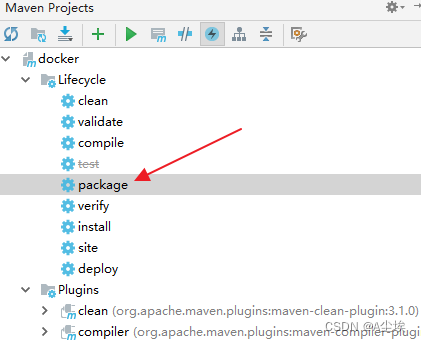
打包过程会稍微有一点旧,因为还包含了镜像的构建,特别是第一次打包,需要下载基础镜像,会更慢一些。
部分打包日志如下(项目构建过程):
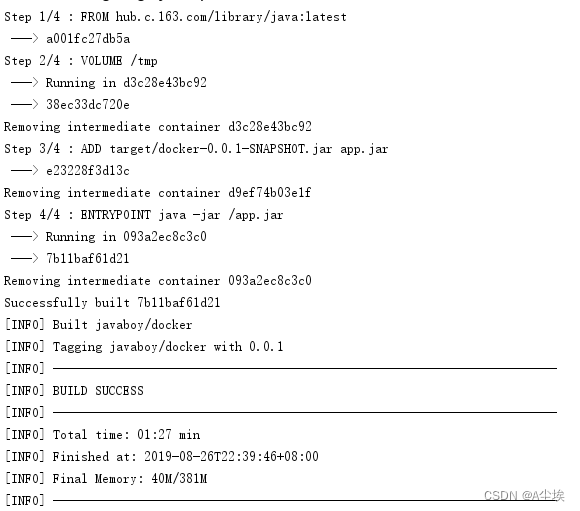
项目打包成功之后,我们就可以在 Docker 容器中看到我们刚刚打包成的镜像了,如下:

运行方式一:
此时,我们可以直接在 Linux 上像创建普通容器一样创建这个镜像的容器,然后启动,执行如下命令即可:
docker run -d --name javaboy -p 8080:8080 javaboy/docker:0.0.1
启动成功之后,我们就可以访问容器中的接口了。
但是这种操作显然还是有点麻烦,结合我们一开始安装的 Docker 插件,这个运行步骤还可以做进一步的简化。
运行方式二:
此时我们的 IDEA 中多了一个选项,就是 docker,如下:
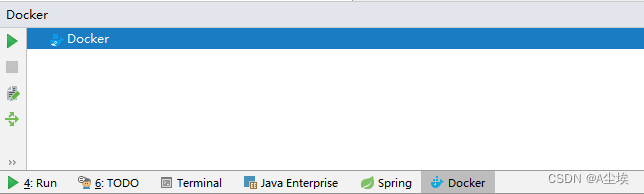
点击左边的绿色启动按钮,连接上 Docker 容器,连接成功之后,我们就可以看到目前 Docker 中的所有容器和镜像了,当然也包括我们刚刚创建的 Docker 镜像,如下:
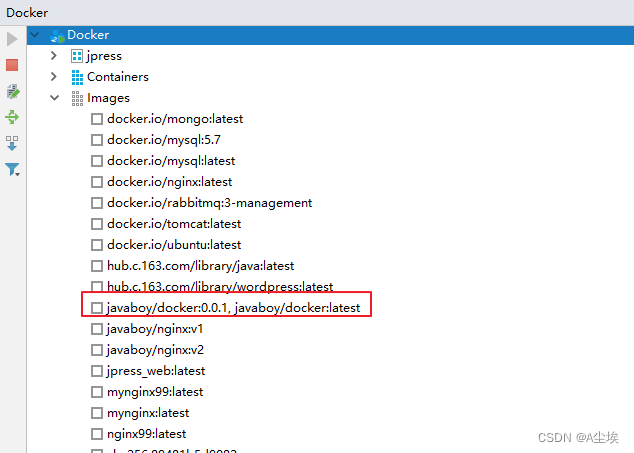
此时,我们选中这个镜像,右键单击,即可基于此镜像创建出一个容器,如下图: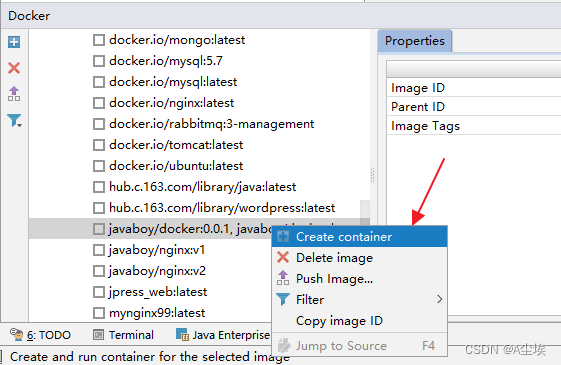
选择 Create container,然后填入容器的一些必要信息,配置一下容器名称,镜像 ID 会自动填上,暴露的端口使用 Specify 即可,然后写上端口的映射关系:
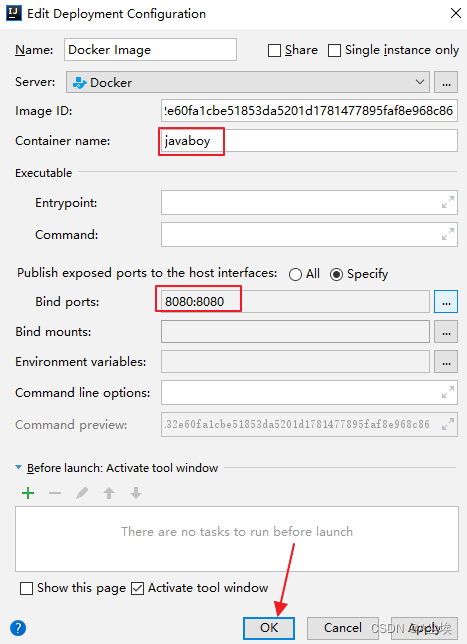
配置完成后,点击下方的 run 按钮,就可以开始运行了。运行日志如下:
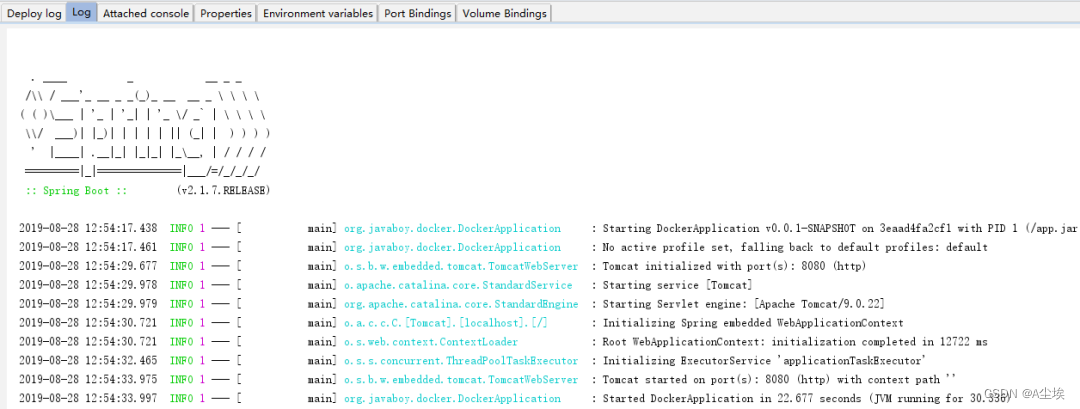
注意,这个日志是在 Docker 的那个窗口里打印出来的。
项目运行成功之后,在浏览器输入远程服务器的地址,就可以访问了:
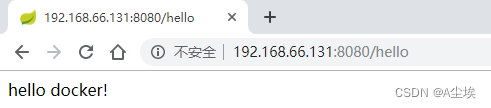
Spring Boot 项目就算顺利发布到远程 Docker 容器中
使用 Jib 部署 Spring Boot
一个小小的 helloworld 构建成镜像之后,竟然都有 660 MB+
所以采用另一种方案Jib,这是谷歌开源的一个容器化运行方案,使用它我们将 Spring Boot 进行容器化部署只要两步:
- 配置Maven Plugin
- 构建
开发人员可以不需要任何 Docker 相关的技能,就能将 Spring Boot 项目构建成 Docker 中的镜像,而且还可以“顺便”将镜像 push 到 register 上,极大的简化了部署过程。
利用镜像分层和注册表缓存来实现快速、增量的构建。
Jib 会自动读取项目的构建配置,代码组织到不同的层(依赖项、资源、类)中,然后它只会重新构建和推送发生变更的层。在项目进行快速迭代时,Jib 只将发生变更的层推送到 registers 来缩短构建时间
一、准备一个Docker Hub账号(https://hub.docker.com/)注册
二、创建SpringBoot工程
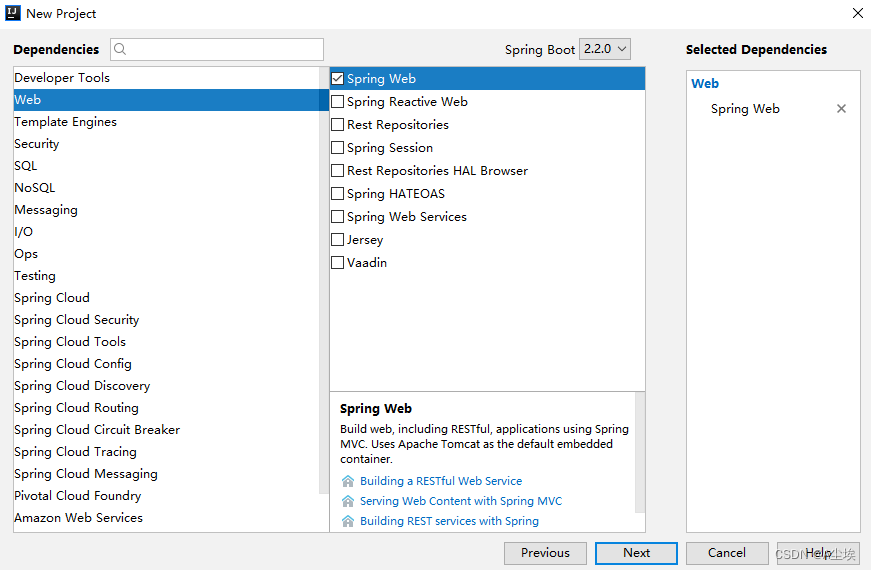
@RestController
public class HelloController {@GetMapping("/hello")public String hello() {return "hello jib";}
}
在 pom.xml 中添加上 Jib 的插件,如下:
<!--首先就是版本号的问题,这里使用的是 1.7.0 ,网上有的教程比较老,用的 0.x 的版本,老的版本在配置 Docker 认证的时候非常麻烦,所以版本这块建议大家使用当前最新版。-->
<plugin><groupId>com.google.cloud.tools</groupId><artifactId>jib-maven-plugin</artifactId><version>1.7.0</version><configuration><from><!--from 中的配置表示本镜像构建所基于的根镜像为 openjdk:alpine--><image>openjdk:alpine</image></from><to><!--o 中的配置表示本镜像构建完成后,要发布到哪里去.如果是发布到私有镜像站,就写自己私有镜像站的地址,如果是发布到 Docker Hub 上,就参考这里的写法 docker.io/wongsung/dockerjib,其中 wongsung 表示你在 Docker Hub 上注册的用户名,dockerjib 表示你镜像的名字,可以随意取--><image>docker.io/wongsung/dockerjib</image><tags><!--tags 中配置的是自己镜像的版本--><tag>v1</tag></tags><auth><!--auth 中配置你在 Docker Hub 上的用户名/密码--><username>wongsung</username><password>你的密码</password></auth></to></configuration><executions><execution><phase>package</phase><goals><goal>build</goal></goals></execution></executions>
</plugin>
配置完成后,在命令行执行如下命令将当前下项目构建成一个 Docker 镜像并 push 到 Docker Hub:
mvn compile jib:build
构建完成后,我们在 Docker Hub 上就能看到自己的镜像了:
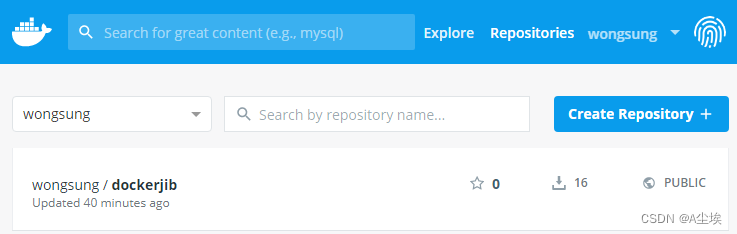
接下来,启动 Docker ,在 Docker 中执行如下命令拉取镜像下来并运行:
docker run -d --name mydockerjib -p 8080:8080 docker.io/wongsung/dockerjib:v1
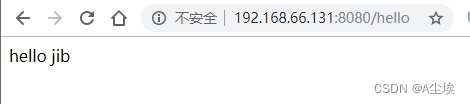
【注意】
这种方式是将项目构建成镜像后并 push 到 registers 上,这种构建方式不需要你本地安装 Docker,如果你需要在本地运行镜像,那当然需要 Docker,单纯的构建是不需要 Docker 环境的
本地构建
①、如果你电脑本地刚好安装了 Docker ,有 Docker 环境,那么也可以将项目构建成本地 Docker 的镜像
查看一下本地镜像:

看到只有 MySQL 镜像,然后执行如下命令构建本地镜像:
mvn compile jib:dockerBuild
看到如下构建日志信息表示构建成功:
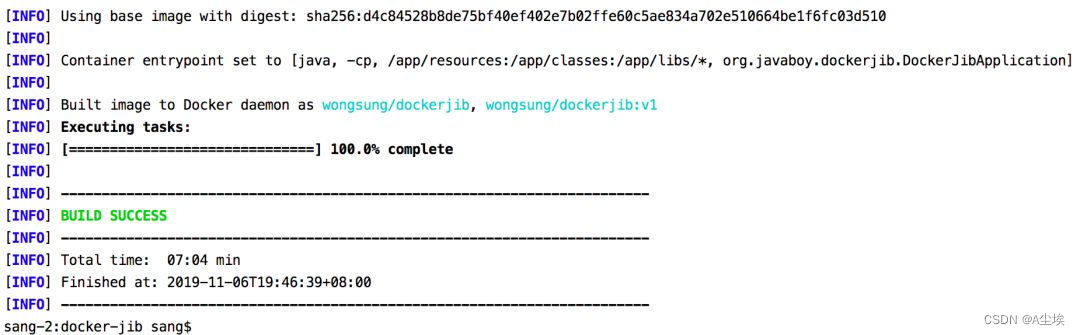
构建完成后,我们再来看本地镜像:

